wisptis.exe 进程是一个系统文件,据报告会给某些用户带来问题。由于它是一个 Windows 进程,许多用户想知道禁用它是否安全,以及如何禁用它,因为它因在任务管理器中终止后重新出现而臭名昭著。
本文将解释 wisptis.exe 进程的作用以及如何安全地禁用它。
wisptis.exe 程序是什么?
wisptis.exe 程序是一个可执行文件,可启用 Microsoft Office 软件上的手写功能。 “WIPTIS”代表 Windows Ink Services Platform Tablet Input Subsystem,文件描述为“Microsoft Pen and Touch Input Component”。简而言之,它是一个为微软平板电脑平台创建的笔输入设备工具。
它是合法的 Windows 可执行文件,可以在大多数 Microsoft Windows 操作系统上找到,包括 Windows XP、Vista、Windows 7、Windows 10 和 Windows 11。
wisptis.exe 的问题是,即使没有使用触摸屏或笔,它也会在后台运行。当需要更多处理能力时,这就会成为一个问题。众所周知,该进程会消耗大量系统资源,成为 CPU 瓶颈,并对其他程序产生负面影响。
据报道,它还可以防止某些用户在使用手写板时注销其 PC 或终端服务器。
更糟糕的是,无法卸载该进程,因为每当您重新启动系统、运行 Windows Update 或加载 Adobe Acrobat 或 Microsoft Office 程序之一时,Windows 文件保护都会安排它重新安装。
wisptis.exe 是恶意软件吗?
wisptis.exe 文件是正版 Windows 系统文件。但是,恶意软件(包括 恶意软件 、间谍软件 、特洛伊木马和其他病毒)可以被设计为伪装成任何文件名下的任何进程,包括 wisptis.exe。因此,有必要检查您是否正在处理病毒。
合法的 wisptis.exe 文件位于 C:\Windows\System32 文件夹中。要检查您的进程所在位置,请打开任务管理器,找到 wisptis.exe 进程,右键单击它,然后选择属性。
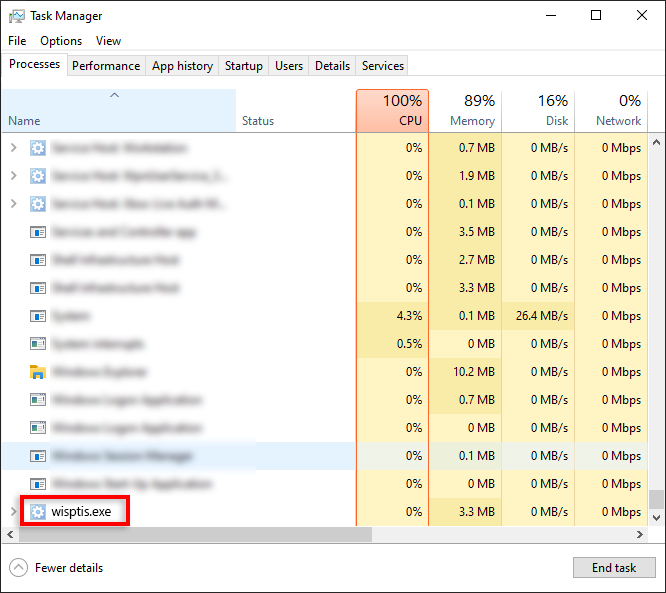
在显示“位置”的地方,确保列出“C:\Windows\System32”。如果恶意软件出现在该位置以外的任何位置(例如,在 Program Files 中),则您可能正在处理恶意软件。.
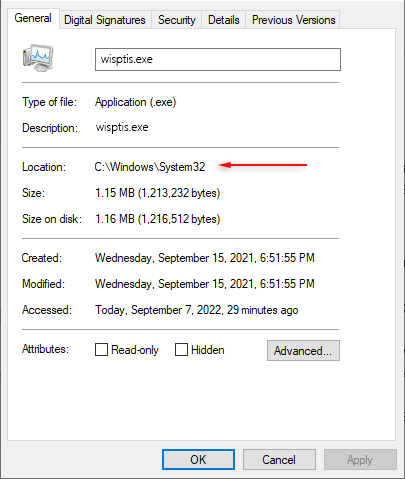
当然,您可以使用值得信赖的防病毒软件 来扫描您的电脑。
禁用 wisptis.exe 安全吗?
如果您正在处理合法的 Windows 任务,禁用 wisptis.exe 不会影响您电脑的稳定性。但是,它会阻止某些功能运行,包括触摸屏功能和 截图工具 。此功能将在启动时返回,除非您永久禁用它,因为文件会自动重新安装。
如何禁用 wisptis.exe
下面,我们将介绍用户报告的三种可以永久禁用 wisptis.exe 的方法。我们按照难度顺序列出了每种方法,因此请按顺序尝试它们,直到其中一种方法永久禁用 wisptis.exe。
1。使用 gpedit.msc 禁用 wisptis.exe
本地组策略编辑器可用于禁止 wisptis.exe。
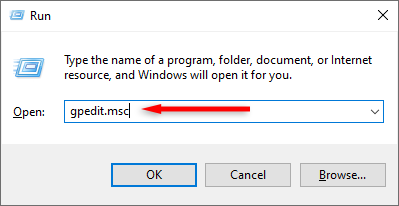
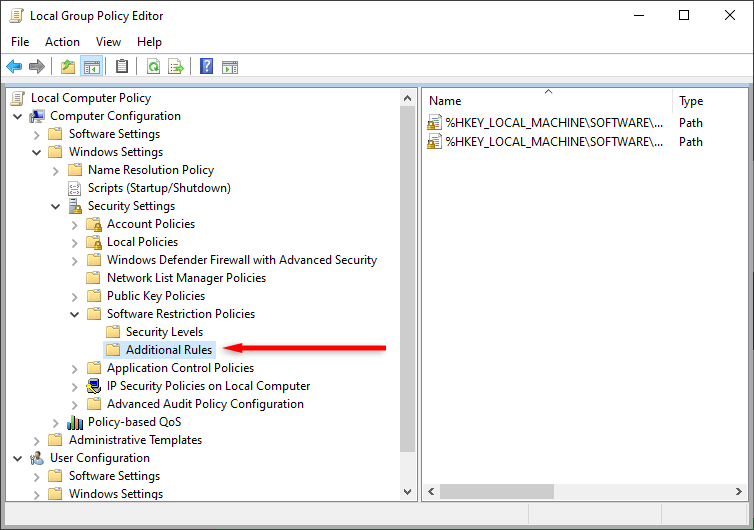
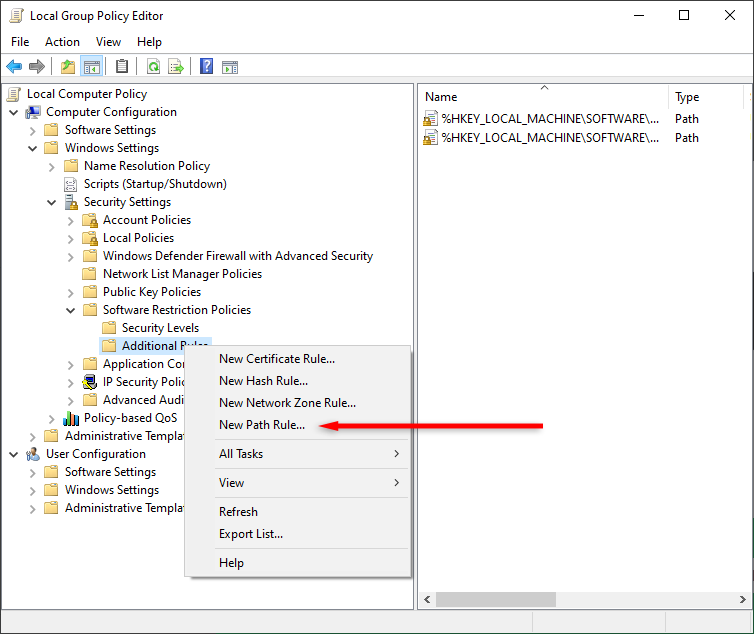
- <开始=“7”>
- 按应用。
2.使用命令提示符禁用 wisptis.exe
如果上述方法不起作用,您可以尝试使用命令提示符永久禁用wisptis.exe。
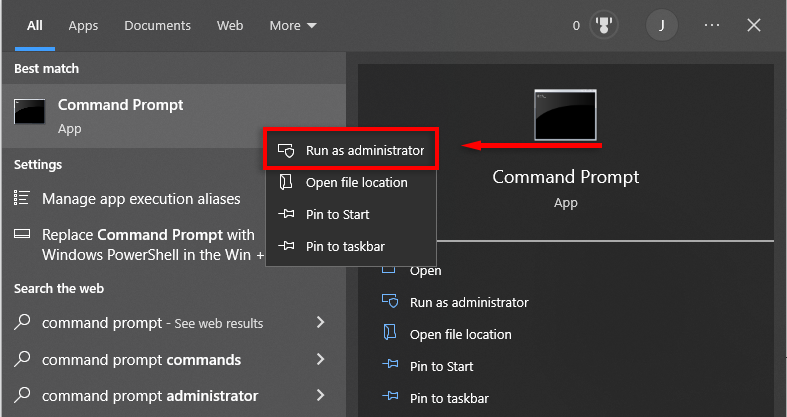
%系统驱动器%
cd %windir%\system32
takeown /f wisptis.exe
icacls wisptis.exe /deny“NT AUTHORITY\SYSTEM”:(RX)
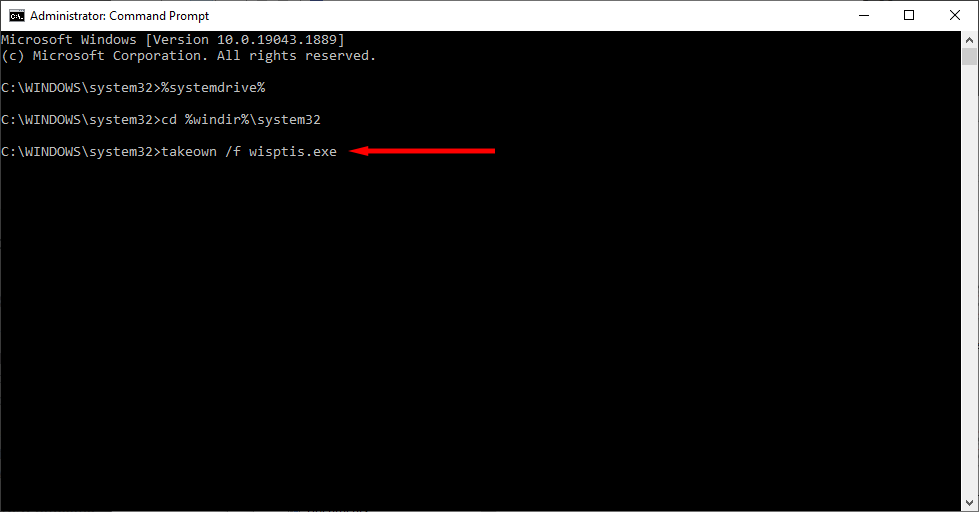
3.禁用 Microsoft App-V 客户端以禁用 wisptis.exe
Microsoft App-V 客户端服务是一个 Windows 实用程序,用于处理 Microsoft 应用程序虚拟化程序并使用户能够启动虚拟化应用程序。禁用此应用程序可防止 wisptis.exe 文件重新启动。
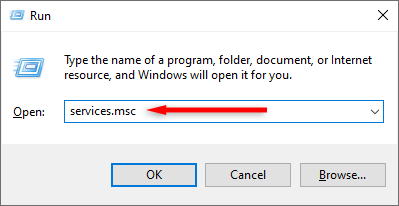
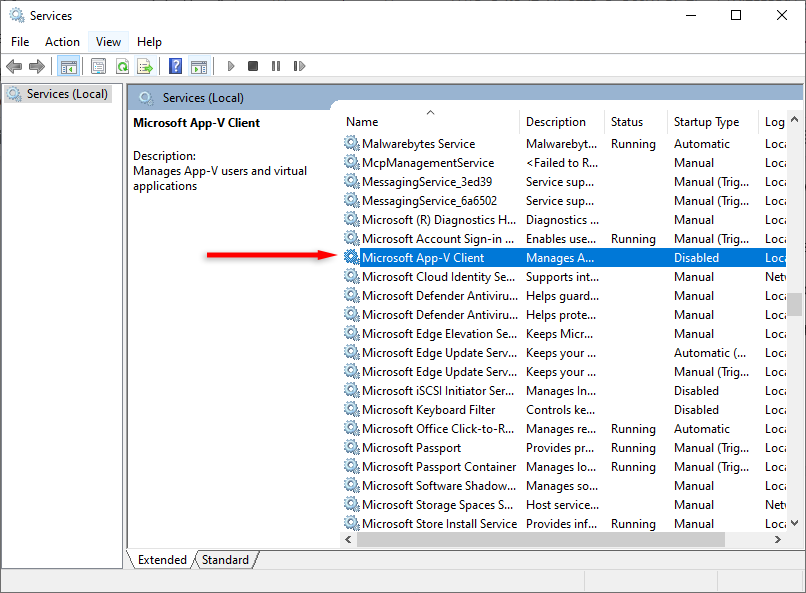 <开始=“4”>
<开始=“4”>
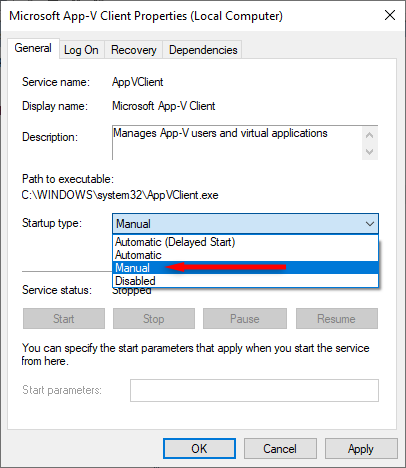
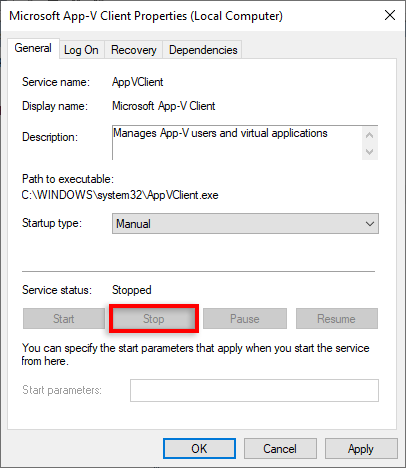
注意:如果禁用 App-V 客户端会对您的用户体验产生负面影响,您可以通过执行上述步骤并在“启动”下选择自动来重新启动它键入,”然后重新启动您的电脑。
使您的电脑恢复最佳性能
随着计算机老化,它们不可避免地会变慢。让恼人的进程在后台运行并消耗系统资源是 Windows 用户经常面临的一个头痛问题。幸运的是,可以安全地禁用 wisptis.exe 进程。希望本教程能够帮助您的电脑比以往更好地运行。
.